Оформление продаж и возвратов в РМК с оплатой по СБП в 1С:УТ, 1С:КА, 1С:ERP
В розничной торговле может применяться оплата через банковское приложение со сканированием QR-кода с экрана или чека в рамках системы быстрых платежей (СБП), которая разработана Банком России и АО "Национальная система платежных карт".
Розничные продажи могут оформляться в Рабочем месте кассира (РМК). Ссылка для оплаты через СБП в РМК может быть уникальной для каждой оплаты, предназначенной для однократного использования (далее Платежная ссылка СБП). Такая ссылка отображается на дисплее покупателя или печатается на кассовой ленте. Также есть возможность использовать статическую ссылку, предназначенную для многократного использования (далее Кассовая ссылка СБП). Для использования кассовой ссылки СБП достаточно прикрепить распечатанный QR-код к рабочему месту кассира. В результате рабочее место кассира не нужно обеспечивать дисплеями для отображения уникальных QR-кодов оплаты СБП (платежная ссылка) или печатать уникальные QR-коды оплаты СБП (платежная ссылка) на кассовой ленте при каждой оплате покупки. Кассовая ссылка может быть изготовлена банком полиграфическим способом на бумажном или пластиковом носителе. Также кассовую ссылку продавец может распечатать самостоятельно.
Примечание
Кассовая ссылка может использоваться только при оплате по продажам, отражаемым в РМК. В документах "оптовой" схемы всегда используется платежная ссылка.
Также поддержана оплата с использованием СБП при оформлении продаж документами подсистемы "Оптовые продажи":
■ Заказ клиента
■ Счет на оплату
■ Акт выполненных работ
■ Реализация товаров и услуг
■ Реализация услуг и прочих активов
С помощью указанных документов могут, в частности, оформляться розничные продажи (продажи физическим лицам), если с физическим лицом заключается договор и предполагается оплата отдельно от факта передачи товаров: внесения аванса, частичной или полной предоплаты и/или передачи товара с последующей оплатой. Также документы "оптовой" схемы могут применяться в случае продаж комиссионного товара.
Примечание
Рассматриваемый сценарий работы предполагает оплату по СБП без использования эквайрингового терминала. Некоторыми банками используются терминал, которые также могут отображать QR код для оплаты, а покупатель может считать этот код с экрана терминала. С точки зрения учетной системы, если команда оплату была передана на эквайринговый терминал, то оплата будет отражена как оплата банковской картой (см. Оформление продаж и возвратов в РМК с оплатой банковскими картами и смешанной оплатой) и не относится к рассматриваемому ниже сценарию.
Настройки
Настройка договора подключения к платежной системе
Для приема оплаты по СБП как при работе в РМК, так и при использовании документов "оптовой" схемы необходимо создать карточку договора подключения к платежному сервису с банком в справочнике Казначейство – Эквайринг - Договоры подключения к платежным системам (см. Договор и терминалы эквайринга).

В карточке договора на закладке Расчеты указывается в реквизите Платежи проводятся через указывается СБП и настраивается подключение к СБП по гиперссылке + Настройка подключения к платежной системе.

Настройки подключения определяются банком. Настройка доступна пользователю с полными правами или пользователь, в профиль доступа которого включена роль Настройка подключения к СБП.
При установке флага Вести детальный учет транзакций / сверять транзакции в отчете банка по эквайрингу предполагается сверка всех движений, отраженных документами Эквайринговая операция в документах Отчет банка по эквайрингу. В этом случае в документе Отчет банка по эквайрингу заполняются таблицы Поступления оплат и Возвраты оплат. Каждая строка этих таблиц должна соответствовать созданным ранее документам Эквайринговая операция. Для целей детализации учета и последующего контроля документ Эквайринговая операция формирует движения по регистру накопления Расчеты по эквайрингу с видом движения Приход, а документ Отчет банка по эквайрингу формирует движения по этому регистру с видом Расход. Эквайринговые операциям, которые не были отражены в документе Отчет банка по эквайрингу, будут показаны в отчете Контроль операций с денежными средствами с состоянием операции в значении Не завершена и рекомендацией: «Оформите отчет банка по эквайрингу по поступлению оплаты от клиента». Если флаг Вести детальный учет транзакций / сверять транзакции в отчете банка по эквайрингу снят, то движения по регистру Расчеты по эквайрингу не формируется, поступления и возвраты оплаты в документе Отчет банка по эквайрингу не указываются, при этом документ Отчет банка по эквайрингу может создаваться для отражения комиссии банка, если это предусмотрено соответствующими настройками.
Вариант удержания и указания комиссии банке в документах информационной базы комиссии банка по договору эквайринга указывается в карточке договора подключения к платежной системе на закладке Расчеты (группа настроек Комиссия указывается). Предусмотрены следующие варианты:
■ В отчете банка / платежной системы – банк зачисляет оплаты от покупателей на расчетный счет за минусом комиссии (отражается документ Поступление безналичных ДС с видом операции Поступление оплаты по эквайрингу). Удержанная банком комиссия указывается отдельно в документе Отчет банка по эквайрингу, который формирует движения на сумму комиссии по денежным средствам в пути, а также отражает суммы комиссии в расходах.
■ При зачислении на банковский счет - банк зачисляет оплату от покупателей на расчетный счет за минусом комиссии. В учете отражается документ Поступление безналичных ДС с видом операции Поступление оплаты по эквайрингу. Удержанная банком комиссия указывается в документе в поле Назначение платежа. По ссылке Комиссия можно указать сумму комиссии, подразделение, статью и аналитику для отражения суммы комиссии в расходах.

■ При проведении транзакции оплаты - банк зачисляет оплаты от покупателей на расчетный счет за минусом комиссии (отражается документ Поступление безналичных ДС с видом операции Поступление оплаты по эквайрингу). Удержанная банком комиссия указывается непосредственно в момент оплаты клиентом в документе Эквайринговая операция по ссылке Комиссия. При этом сумма документа Эквайринговая операция соответствует расчетам с клиентом и не уменьшается на величину комиссии. При формировании движений документом Эквайринговая операция указанная сумма комиссии уменьшает сумму денежных средств в пути, а также отражается в расходах.

■ В отдельном списании со счета - банк зачисляет оплаты от покупателей в полном объеме. Комиссия отражается отдельным документом Списание с расчетного счета с видом операции Прочий расход.
Примечание
Если оплата от покупателей зачисляется общей суммой за период за минусом комиссии и банк не предоставляет данные сверки СБП, то следует выбрать настройку в договоре При зачислении на банковский счет.
Настройка шаблонов сообщений для отправки платежной ссылки СБП из "оптовых" документов
При использовании СБП в документах "оптовой" схемы сформированную платежную ссылку можно, в том числе, направить покупателю по sms / email непосредственно из информационной базы. Для использования этой возможности необходимо для каждого вида документа, который поддерживает оплату через СБП, сформировать шаблоны сообщений для отправки клиенту реквизитов оплаты по email и/или sms

Работа с шаблонами сообщений описана в документации к программному продукту в разделе "Рассылки и оповещения".
Настройка программы для работы в РМК с оплатой по СБП
Для работы с СБП в РМК необходимо также выполнить настройки РМК (НСИ и администрирование – Администрирование – РМК и оборудование – Настройки РМК для текущего рабочего места).
Настройка выполняется на закладке Платежные системы (СБП) в форме НСИ и администрирование – Администрирование – РМК и оборудование – Настройки РМК для текущего рабочего места. Если требуется выполнить настройку для другого рабочего места, то можно воспользоваться списком НСИ и администрирование – Администрирование – РМК и оборудование – Настройки РМК.
Переключатель Вид ссылки СБП: Кассовая ссылка СБП, Платежная ссылка СБП позволяет выбрать вариант использования ссылки: статической, для многократного использования, размещаемой на кассе, или уникальной, для однократного использования. Если для РМК настроено несколько договоров подключения к БСП, то указанный вид ссылки будет применяться для всех настроенных договоров подключения к СБП, указанных в таблице ниже на закладке Платежные системы (СБП). При выборе варианта Платежная ссылка СБП в таблице указываются только договоры подключения к СБП, а в случае выбора варианте Кассовая ссылка СБП дополнительно для каждого договора подключения требуется задать кассовую ссылку.

Добавление в таблицу строки с указанием договора подключения и кассовой ссылки производиться в отдельной форме. Ссылка может задаваться следующими командами:
■ Сформировать QR-код - для генерации новой кассовой ссылки СБП по запросу к серверу НСПК и последующей печати
■ Подключить QR-код - для привязывания кассовой ссылки СБП, изготовленной банком на материальном носителе (бумага, пластик, наклейка и др.)

Идентификатор оплаты является служебным полем, которое используется для активации и деактивации кассовой ссылки СБП.
По кнопке Закрыть данные по кассовой ссылке переносятся в настройку РМК.
При выборе варианта генерации ссылки для последующей печати в организации вывод на печать QR-кода кассовой ссылки выполняется по кнопке Печать в командной панели на закладке Платежные системы (СБП). Доступны несколько вариантов оформления для печати:
■ Кассовый QR-код (А5 широкий).
■ Кассовый QR-код (А5 только логотипы).
■ Кассовый QR-код (А5 узкий).
■ Кассовый QR-код (А5 узкий горизонтальный).
■ Кассовый QR-код (А6 квадратный).
■ Кассовый QR-код (А6 круглый).
Создать NFC-метку с кассовой ссылкой можно с помощью смартфона, который поддерживает технологию NFC, и специального мобильного приложения. Смотрите подробную инструкцию по ссылке Программирование NFC-метки.
Для просмотра данных сформированной кассовой ссылки СБП можно открыть форму кассовой ссылки двойным щелчком мыши на соответствующей строке таблицы на закладке Платежные системы (СБП). Форма кассовой ссылки открывается только для просмотра.
Порядок оплаты по СБП имеет отличия в зависимости от использования платежной или кассовой ссылки СБП. Возврат товаров, оплаченных по СБП с использованием кассовой ссылки, производится так же, возврат товаров, оплаченных с использованием платежной ссылки.
Продажи с оплатой через СБП в РМК
Открытие кассовой смены
В РМК, прежде чем приступить собственно к продажам, необходимо выполнить ряд подготовительных операций, прежде всего, открыть кассовую смену по команде Операции с ККМ – Открыть смену.
Оформление продаж и печать чека при оплате по платежной ссылке СБП
Оформление продажи в РМК начинается по кнопке Новый чек. Товары в чек можно подобрать считыванием штрихкода сканером, ручным вводом штрихкода, а также с помощью клавиатуры и мыши, если они подключены, используя диалоговое окно подбора товаров (команда Поиск).
Цена продажи подставляется по заданному для склада розничному виду цен. Автоматические скидки применяются при нажатии кнопки Рассчитать скидки. Дополнительно могут быть назначены Ручные скидки. Их назначает самостоятельно оператор-кассир, если это предусмотрено настройками. При установке функциональной опции НСИ и администрирование – Настройка НСИ и разделов – Продажи – Розничные продажи – Назначить скидку по кнопке «Расчет» в чеке ККМ перечень доступных скидок будет выводиться автоматически.
После заполнения табличной части можно переходить к оплате. При наличии настроенного подключения к СБП в РМК доступна кнопка Оплатить СБП. Также кнопка Оплатить СБП будет доступна в форме смешанной оплаты, что можно использовать, в частности, в случае, если используется оплата бонусами.

Нажатие на кнопку Оплатить СБП запускает помощник, который автоматически определяет настройку подключения к платежной системе текущего рабочего места для проведения оплаты. Если для текущего рабочего места указано более одного договора подключения к платежным системам, отображается форма выбора подключения.
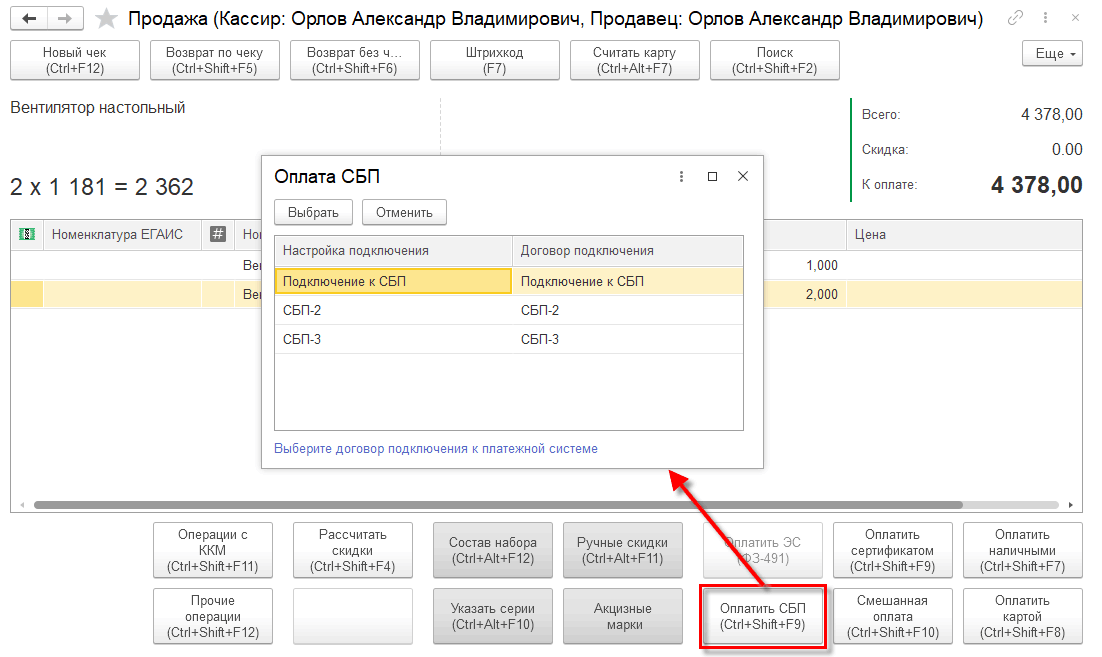
После выбора настройки подключения к платежной системе запрашивается QR-код оплаты. На время проведения запроса и получения ответа отображается форма ожидания. При запросе выполняется проверка, не был ли ранее по документу сгенерирован QR-код оплаты и произведена оплата.

После получения QR-кода для оплаты его нужно предоставить покупателю. Если подключен дисплей покупателя, QR-код оплаты выводится на дисплее покупателя, иначе QR-код оплаты автоматически выводится на кассовой ленте. В случае необходимости в любой момент можно вывести QR-код оплаты на кассовую ленту, нажав кнопку Пречек.
По гиперссылке Как покупателю провести оплату? можно посмотреть инструкцию.
До получения статуса оплаты, на форме РМК документа отображается информация по ожидаемой сумме оплаты СБП.
В случае неполучения ответа от СБП за указанное в настройках время или получения ответа со статусом ошибки, выводится форма в которой моно выбрать возможные дальнейшие действия: Повторить, Подтвердить (вручную), Отложить чек, Отменить.
После получения из платежной системы положительного ответа за указанное в настройках время ожидания, открывается форма смешанной оплаты в упрощенном виде - на форме оплаты отображаются только необходимые элементы для завершения операции и пробития фискального чека с этим видом оплаты (кнопка Пробить чек).

В чеке будет указан способ расчета – «полный расчет», а сумма оплаты отображается в строке «безналичными». В чеке также может выводиться информация для отмены оплаты по СБП в случае возврата товаров.

Оформление продаж и печать чека при оплате по кассовой ссылке СБП
Оформление продажи в РМК начинается по кнопке Новый чек. Товары в чек можно подобрать считыванием штрихкода сканером, ручным вводом штрихкода, а также с помощью клавиатуры и мыши, если они подключены, используя диалоговое окно подбора товаров (команда Поиск).
Цена продажи подставляется по заданному для склада розничному виду цен. Автоматические скидки применяются при нажатии кнопки Рассчитать скидки. Дополнительно могут быть назначены Ручные скидки. Их назначает самостоятельно оператор-кассир, если это предусмотрено настройками. При установке функциональной опции НСИ и администрирование – Настройка НСИ и разделов – Продажи – Розничные продажи – Назначить скидку по кнопке «Расчет» в чеке ККМ перечень доступных скидок будет выводиться автоматически.
После заполнения табличной части можно переходить к оплате. При наличии настроенного подключения к СБП в РМК доступна кнопка Оплатить СБП. Также кнопка Оплатить СБП будет доступна в форме смешанной оплаты, что можно использовать, в частности, в случае, если используется оплата бонусами.

Нажатие на кнопку Оплатить СБП запускает помощник, который автоматически определяет настройку подключения к платежной системе текущего рабочего места для проведения оплаты. Если для текущего рабочего места указано более одного договора подключения к платежным системам, отображается форма выбора подключения.
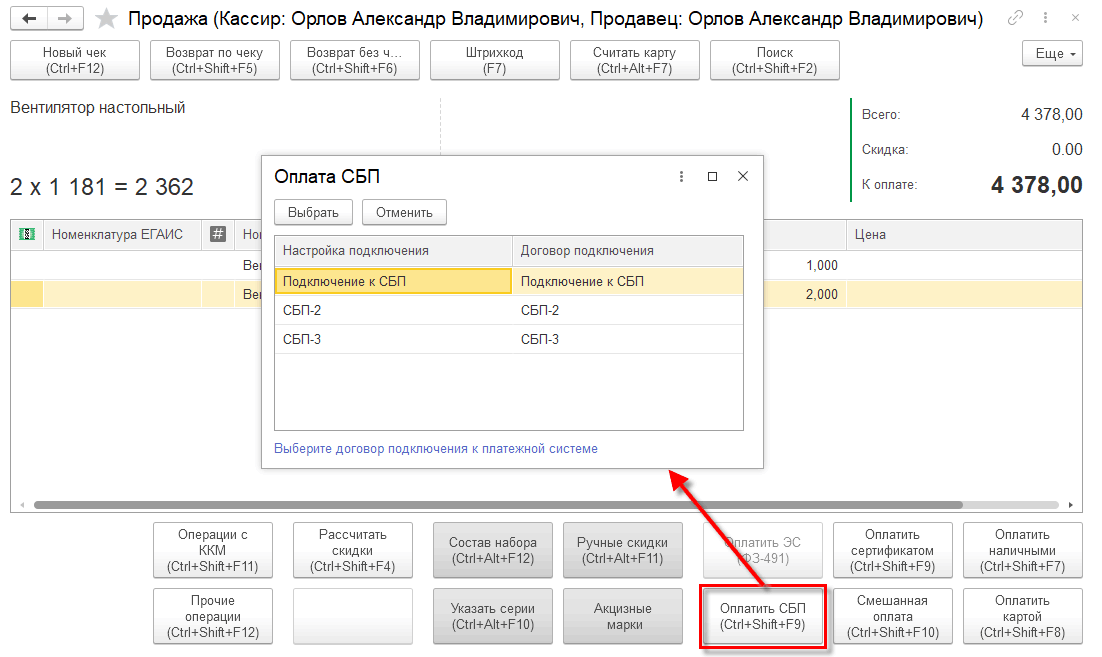
После выбора настройки подключения к платежной системе в СБП отправляется информация с суммой оплаты в привязке к кассовой ссылке СБП, после чего кассовая ссылка СБП активируется. После активации становится возможным сканирование ссылки из банковского приложения покупателя для оплаты на требуемую сумму. В РМК при этом отображается форма получения статуса внесения оплаты из платежной системы и кассовый QR-код для оплаты. В этот момент кассир просит покупателя отсканировать QR-код или считать NFC-метку смартфоном и оплатить покупку.

Основной сценарий предполагает сканирование QR кода, размещенного на кассе на бумажном или пластиковом носителе, однако возможно сканирование QR кода, который отображается в форме оплаты на экране.
Нажатие на кнопку Отменить прекращает процесс оплаты и закрывает форму оплаты. В результате отображается форма РМК. Дополнительно в НСПК отправляется информация о деактивации кассовой ссылки СБП.
Если из платежной системы за указанное в настройках время ожидания получен положительный ответ о внесении оплаты, открывается форма смешанной оплаты для пробития чека.

В чеке будет указан способ расчета – «полный расчет», а сумма оплаты отображается в строке «безналичными». В чеке также может выводиться информация для отмены оплаты по СБП в случае возврата товаров.

Отработка ошибочных ситуация при оплате по СБП
На этапе получения статуса оплаты по QR-коду оплаты платежная система может вернуть ошибку или за время ожидания получения статуса оплаты, установленное в ИС, может истечь. В этой ситуации отображается форма с сообщением об ошибки внесения оплаты, в которой также предусмотрены кнопки, которые позволяют выполнить следующие действия:
■ Повторить – запустить повторно процесс внесения оплаты.
■ Подтвердить – вручную указать, что оплата получена. Кнопка доступна в случае наличия соответствующих прав у кассира (в справочнике Настройки продавцов указана опция Разрешить оплату без подтверждения от СБП.
■ Отложить чек - документ переводится в статус отложенного чека и по документу запускается процесс отложенного получения статуса оплаты. При этом отменяются все проведенные оплаты, кроме оплаты СБП, чек откладывается с резервированием, в табличной части Оплата платежными картами документов Чек ККМ и Реализация подарочных сертификатов добавляется запись оплаты СБП со статусом оплаты Ожидает подтверждение. До получения статуса оплаты, на форме РМК документа отображается информация по ожидаемой сумме оплаты СБП. Получение отложенных статусов осуществляется:
● Регламентным заданием Загрузка статусов операций СБП
● По нажатию кнопки Обновить статусы оплат СБП в журнале Чеки ККМ.
■ Отменить - отменяется процесс приема оплаты СБП. Данный вариант выбирается только в том случае, если покупатель не смог открыть банковское приложение или отсканировать QR-код оплаты. Если покупатель в банковском приложении нажал кнопку оплаты и последовала любая ошибочная ситуация на стороне системы, пользователь системы обязательно должен использовать режим Отложить чек.
Подробно обработка ошибочных ситуаций описана ниже.
При получении оплаты СБП ошибочные ситуации могут произойти на следующих этапах:
■ Получение QR-кода оплаты
○ Для документа уже есть QR-код оплаты и он оплачен
○ Прочие ошибки при получении QR-кода оплаты
■ Вывод QR-кода оплаты на фискальную ленту
■ Получение статуса оплаты
Также ошибочной ситуацией считается ситуация, при которой пользователь провел оплату в приложении банка, но подтверждение оплаты не было получено в системе. Проведенную оплату СБП нельзя отменить, можно только вернуть по чеку возврата. Описание обработки данной ситуации в разделе «Режим отложенного получения статуса оплаты».
На этапе получения QR-кода оплаты предварительно проверяется, не был ли ранее по документу сгенерирован QR-код оплаты.

Если ранее по документу QR-код оплаты не был сгенерирован, ИС отправляет запрос в платежную систему на предоставление QR-кода оплаты. На запрос от информационной базы платежная система может вернуть вместо ожидаемого QR-кода оплаты сообщение об ошибке или ИС за отведенное в настройках время может не дождаться ответа от платежной системы. В этом случае открывается форма с сообщением об ошибке. Пользователь может отказаться от оплаты СБП или повторить запрос к платежной системе.
Если же по документу QR-код оплаты был ранее сформирован, ИС предварительно проверяет статус оплаты существующего QR-кода оплаты перед генерацией нового QR-кода оплаты. В случае получения положительного статуса оплаты существующего QR-кода оплаты, ИС получает сообщение об ошибке с кодом ошибки «УжеОплачен» и в документе заполняются данные по оплате (документ оплачен) на данном этапе.
Если старый QR-код оплаты не был оплачен, информационная база запрашивает платежную систему на формирование нового QR-кода оплаты.
В случае ошибки при выводе QR-кода оплаты на кассовую ленту, отображается форма с сообщением об ошибке. Текст ошибки зависит от ситуации, из-за которой пречек с QR-кодом оплаты не был выведен на кассовую ленту.

Оператор может повторить вывод пречека на кассовую ленту, нажав кнопку Повторить, или оказаться от оплаты СБП, нажав кнопку Отменить:
■ Если оператор нажал кнопку Повторить
○ Выводится пречек с QR-кодом оплаты на кассовую ленту
○ Закрывается форма с ошибкой
■ Открывается форма получения статуса внесения оплаты из платежной системы
На этапе получения статуса оплаты по QR-коду оплаты платежная система может вернуть ошибку или за время ожидания получения статуса оплаты, установленное в ИС, может истечь. В этой ситуации отображается форма с сообщение ошибки внесения оплаты.

На форме с помощью выведенных кнопок пользователь может:
■ По кнопке Повторить – запустить повторно процесс внесения оплаты.
■ По кнопке Подтвердить – вручную указать, что оплата получена. Кнопка доступна (отображается на форма) в случае наличия соответствующих прав у кассира (см. слайд №38)
■ По кнопке Отложить чек - документ переводится в статус отложенного чека и по документу запускается процесс отложенного получения статуса оплаты (см. слайд №24)
■ По кнопке Отменить - отменяется процесс приема оплаты СБП. Данный вариант выбирается только в том случае, если покупатель не смог открыть банковское приложение или отсканировать QR-код оплаты. Если покупатель в банковском приложении нажал кнопку оплаты и последовала любая ошибочная ситуация на стороне системы, пользователь системы обязательно должен использовать режим «Отложить чек».
Нажатие кнопки «Отложить чек» по документу запускает процесс получения статуса оплаты в фоновом режим до истечения времени действия QR-кода оплаты:
■ Отменяются все проведенные оплаты, кроме оплаты СБП
■ Чек откладывается с резервированием
■ В табличной части Оплата платежными картами документов Чек ККМ и Реализация подарочных сертификатов добавляется запись оплаты СБП со статусом оплаты Ожидает подтверждение
■ На форму РМК выводится сообщение об ожидаемой сумме оплаты СБП

После получения информации об оплате отображается информация по полученной сумме оплаты СБП.
Получение отложенных статусов осуществляется:
■ Регламентным заданием библиотеки БИП Загрузка статусов операций СБП
■ По нажатию кнопки Обновить статусы оплат СБП в журнале Чеки ККМ
По отложенным чекам в статусе Ожидает подтверждение обязательно должен быть получен один из статусов оплаты платежной системы:
■ Выполнена
■ Отменен
По отложенным чекам в статусе Выполнена обязательно должны быть пробиты фискальные чеки.
Обработка удаления отложенных чеков не удаляет документы, в которых в табличной части Оплата платежными картами есть строки со статусом оплаты Ожидает подтверждение или Выполнена.
Оформление возврата в РМК по продажам с оплатой по СБП
Оформление возврата товаров, проданных с оплатой по СБП, по которым в системе зарегистрирован документ Чек ККМ выполняется из РМК по кнопке Возврат по чеку. При этом выбираются и переносятся в чек на возврат все строки чека. Порядок возврат товаров не зависит от использования кассовой или платежной ссылки СБП для оплаты.
На форме возврата РМК отображается кнопка Возврат оплаты СБП, которая доступна в случае, если чек продажи был оплачен СБП а в настройках РМК текущего пользователя указан хотя бы один договор подключения к платежной системе. Если подключений несколько, то откроется форма, в которой производится выбор нужного подключения, как и в случае оплаты по СБП, который описан выше.
Далее отображается форма с отображением суммы возврата (не редактируется) и возможностью изменения банка клиента, если возврат должен пройти в банк, отличный от банка, с клиентского счета которого была оплачена продажа.
Внимание
Банк клиента заполняется только в том случае, когда банк клиента, на клиентский счет в котором должны быть возвращены деньги, отличается от банка клиента, с клиентского счета которого была оплачена продажа.
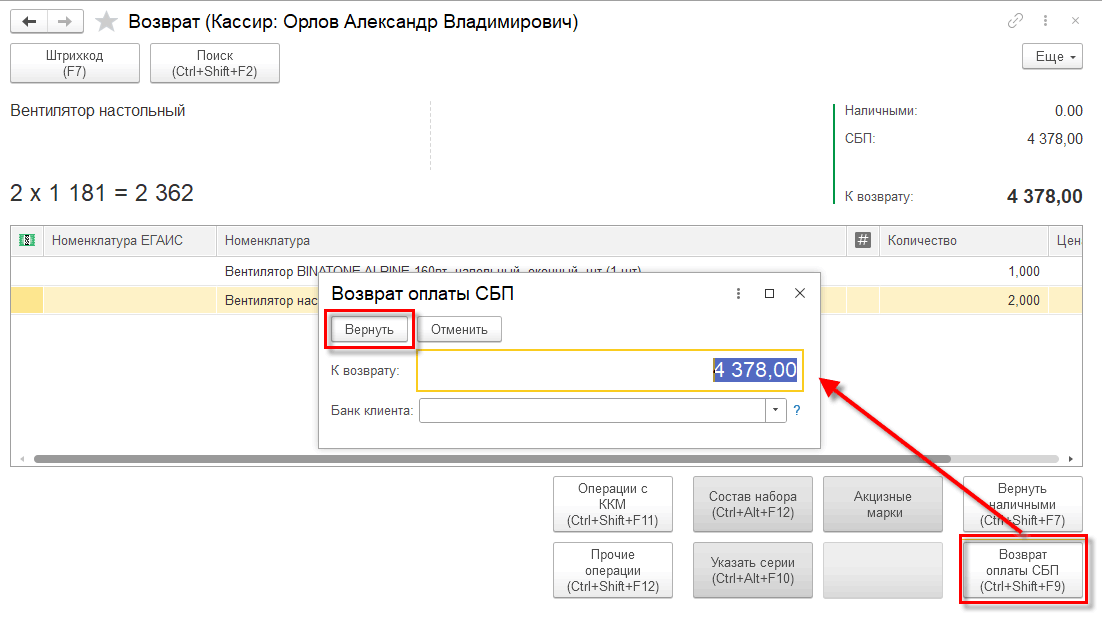
По кнопке Вернуть запускается возврат по СБП и отображается форма ожидания выполнения длительной операции с текстом «Выполнение возврата в платежной системе. Пожалуйста, подождите». При этом отсылается в платежную систему запрос с указанием суммы по возврату произведенной ранее оплаты СБП.
В случае неполучения ответа от СБП за указанное в настройках время или получения ответа со статусом ошибки, выводится форма в которой моно выбрать возможные дальнейшие действия: Повторить, Подтвердить (вручную), Отложить чек, Отменить.
Технически возможен возврат оплаты, произведенной по СБП, наличными. Однако такой способ возврата не является рекомендуемым.
Если система получает положительный статус возврата оплаты СБП и на форме был указан банк клиента, добавляется еще один шаг – подтверждение оплаты по данным клиента, которые предоставляет банк. По нажатию кнопки Подтвердить отправляется запрос на подтверждение возврата оплаты.
После успешного выполнения возврата По кнопке Пробить чек будет напечатан чек на возврат прихода. В чеке указан способ расчета – «полный расчет», а сумма оплаты отображается в строке «безналичными».

Оформление возврата в РМК по продажам с оплатой по СБП при отсутствии чека в системе
Оформление возврата в случае если в системе не зарегистрирован (удален, пробит из другой базы) документ Чек ККМ выполняется из РМК по кнопке Возврат без чека.
Товары в чек можно подобрать считыванием штрихкода сканером, ручным вводом штрихкода (команда Штрихкод), а также с помощью клавиатуры и мыши, если они подключены, используя диалоговое окно подбора товаров (команда Поиск).
На форме возврата РМК отображается кнопка Возврат оплаты СБП, которая доступна в случае, если в настройках РМК текущего пользователя указан хотя бы один договор подключения к платежной системе.
Если при возврате оплаты СБП в системе не зарегистрирован чек продажи, покупатель обязательно должен предъявить бумажный кассовый чек с QR-кодом оплаты. Кассир считывает данный код в поле Идентификатор оплаты.

Дальнейший порядок возврата аналогичен рассмотренному выше сценарию возврата при наличии отраженного в системе документа чек ККМ.
Закрытие кассовой смены
Закрытие кассовой смены на ККТ выполняется из рабочего места кассира нажатием кнопки Операции с ККМ – Закрыть смену. На ККТ будет сформирован и распечатан отчет с гашением. Для отражения в учете продаж и возвратов, которые были оформлены в РМК, при закрытии смены формируется:
■ Отчет о розничных продажах (ОРП)
■ Отчет о розничных возвратах (ОРВ)
Документы отображаются в форме Кассовой смены на закладке Отчеты за смену.
В Отчете о розничных продажах текущей кассовой смены учитываются продажи, оформленные документами Чеки ККМ (при условии, что по ним не было возврата в течение смены). Суммы оплат по СБП отражаются на закладке Оплата платежными картами с указанием вида оплаты СБП. Оплаты отражаются отдельно по каждому договору подключения.

Данные о возвратах, оформленные по чекам предыдущих кассовых смен или без чека, а также сторнирующие части чеков коррекции, оформленных по чекам предыдущих кассовых смен, переносятся в Отчет о розничных возвратах (ОРВ). Отмены оплаты по СБП по продажам предыдущих кассовых смен отражается на закладке Возврат оплаты платежными картами.
Продажи, по которым были возвраты в течение смены, а также сами эти возвраты в течение смены, в том числе с начислением или оплатой бонусными баллами, в отчеты не включаются.
Продажи с оплатой через СБП по "оптовой" схеме
Формирование платежной ссылки на оплату
Для приема оплаты клиента через СБП используется кнопка Оплата через СБП (пиктограмма СБП).

По нажатию кнопки Оплата через СБП, если настроено более одной настройки подключения к платежной системе, открывается выбор настройки (сценарий БИП), в которой пользователь выбирает нужную настройку подключения.

После выбора настройки подключения открывается форма Оплата через Систему быстрых платежей. При открытии формы выполняется формирование платежной ссылки, которая отображается в соответствующем реквизите формы в виде строки URL.

По кнопке с пиктограммой QR-кода справа от ссылки можно отобразить QR-код на экране и предоставить клиенту возможность считать его для немедленной оплаты.

Также платежную ссылку можно скопировать в буфер обмена (кнопка копирования справа от ссылки) для последующей передачи клиенту через внешние каналы, а также направить письмом на электронную почту или в виде SMS-сообщения непосредственно из информационной базы. При первой отправке ссылки по sms или email необходимо указать шаблоны сообщений. Далее выбранные ранее шаблоны будут подставляться автоматически.
Если пользователь отправляет реквизиты для оплаты через СБП на электронную почту покупателя или по SMS, формируется исходящее письмо (смс) в соответствии с шаблоном. После этого необходимо дождаться оплату от клиента.
Регистрация поступления оплаты через СБП
По факту оплаты регламентным заданием Загрузка статусов операций СБП будет автоматически зарегистрирован документ Эквайринговая операция с операцией Поступление оплаты от клиента. В документ «Эквайринговая операция» будет записано значение идентификатора оплаты СБП для возможности проведения возврата оплаты.

После получения оплаты пользователь может пробить чек и отправить его на электронную почту или по SMS вручную.
Возврат оплаты по СБП
Особенностью возврата принятой оплаты через СБП является наличие идентификатора оплаты СБП, который был получен при оплате через СБП.
Идентификатор оплаты СБП в при оформлении документа возврата заполняется из документа-основания. Документом-основанием для документа возврата является документ поступления оплаты.
Возврат оплаты оформляется интерактивно на основании документа Эквайринговая операция с операцией Поступление оплаты от клиента. Если в системе не ведутся заявки на расходование денежных средств, то на основании документа оплаты создается документ Эквайринговая операция с операцией Возврат оплаты клиенту.
Если в системе настроено ведение заявок на расходование денежных средств, то необходимо вначале на основании документа Эквайринговая операция с операцией Поступление оплаты от клиента создать документ Заявка на расходование денежных средств. После согласования заявки на ее основании создается документ Эквайринговая операция с операцией Возврат оплаты клиенту.
При создании документа Эквайринговая операция с операцией Возврат оплаты клиенту в указанных сценариях работы автоматически заполняется реквизит Идентификатор СБП.
Если в системе не зарегистрирован документ поступления оплаты, например, организация только начала вести учет в информационной базе, основания у документа возврата не указывается. В этом случае реквизит Идентификатор СБП будет доступен для ручного ввода и обязателен к заполнению.
Если Система Быстрых Платежей представляет возможность в рамках договора подключения вернуть оплату в другой банк, то пользователь может выбрать банк назначения в поле Банк СБП. Если поле оставить пустым, то оплата будет возвращена в банк, из которого оплата поступила.

Возврат выполняется по ссылке Вернуть оплату и пробить чек в процессе фискализации чека. В форме предпросмотра чека запускается процесс возврата оплаты через СБП:
■ Система проверяет корректность ввода данных и запрашивает подтверждение возврата.
■ Если система получает положительный статус возврата оплаты СБП и на форме был указан банк клиента, добавляется еще один шаг – подтверждение оплаты по данным клиента, которые предоставляет банк
■ После подтверждения возврата оплаты кассиром, система получает из НСПК подтверждение прохождения возврата оплаты.
■ Пробивается фискальный чек возврата оплаты.
В случае возникновения ошибки при возврате оплаты через СБП пользователь может предпринять следующие действия:
■ Повторить попытку - повторить процесс возврата оплаты.
■ Платеж прошел - подтвердить вручную, что возврат оплаты произведен.
■ Отмена - отменить операцию пробития чека.

Примечание
Информация об ошибке, возвращаемая НСПК, не содержит признака, позволяющего определить целесообразность повторного выполнения операции, поэтому на форме всегда доступно действие Повторить попытку. Выбор действия оператор должен производить ответственно, с учетом всей имеющейся информации.
Если возврат оплаты через СБП выполнен, но возникла ошибка при печати чека, отменить возврат оплаты невозможно. В этом случае необходимо пробить чек (гиперссылка пробития чека принимает вид Оплата возвращена, пробить чек. При этом на основе сохраненной информации о возврате система определяет, что возврат оплаты был проведен ранее и выполняет только пробитие чека.
Загрузка выписки банка с оплатами через СБП
Оплаты через СБП при загрузке банковской выписки определяются по наличию слов «СБП», «систем* быстр* платеж*», «QR код» в назначении платежа.
В случае поступления оплаты создается документ Поступление безналичных денежных средств с операцией Поступление оплаты по эквайрингу.
В случае возврата оплаты создается документ Списание безналичных денежных средств с операцией Возврат оплаты по платежной системе.
В случае списания комиссии, если она отражается банком отдельной операцией списания с расчетного счета создается документ Списание безналичных денежных средств с операцией Прочий расход.
Реквизиты банк-эквайер, подразделение, статья ДДС и другие заполняются по данным договора подключения к платежной системе со способом платежей СБП, указанным в документе.
При списании комиссии в случае, если в выбранном договоре подключения указана статья расходов с отнесением расходов на себестоимость продажи с типом аналитики Заказ/Реализация, в документе Списание безналичных денежных средств также указывается документ, который был оплачен и по оплате которого прошла комиссия.

Отчет банка по эквайрингу
Для загрузки операций СБП в документ Отчет банка по эквайрингу используется обработка Казначейство – Сервис - Загрузка отчета банка по СБП.
В настройках загрузки указывается:
■ Договор подключения с выполненной настройкой подключения к системе быстрых платежей.
■ Период с…по…, за который нужно загрузить операции

Из СБП загружаются данные по зарегистрированным операциям участника.
Если в договоре подключения установлен признак Вести детальный учет транзакций / сверять транзакции в отчете банка по эквайрингу, то документ формирует движения по регистру «Расчеты по эквайрингу».
Печать счета на оплату с QR кодом для оплаты СБП
Для возможности проведения оплаты через СБП в печатную форму счета на оплату выводится QR-код СБП.
Формирование печатных форм счетов на оплату может выполняться из следующих документов:
n Заказ клиента
n Реализация услуг и прочих активов
n Акт выполненных работ
n Реализация товаров и услуг
Также печатную форму можно сформировать из документа документов Счет на оплату, если используется функциональность отдельных счетов на оплату.
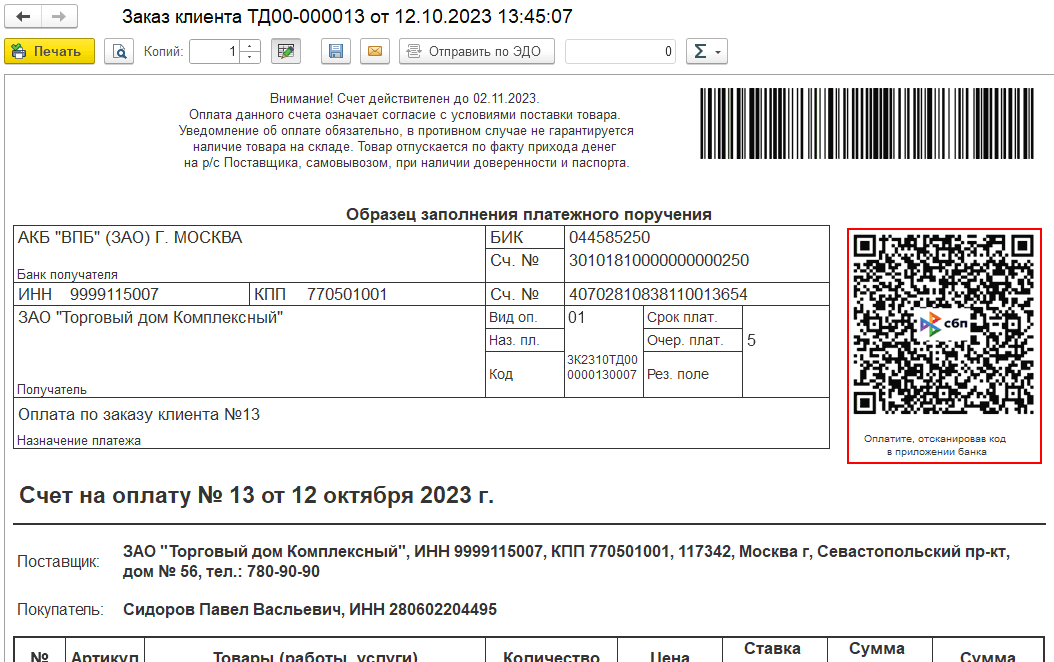
В печатную форму счета на оплату выводится QR-код оплаты только в случае, если по документу ранее была сформирована платежная ссылка СБП. Если по документу не была сформирована платежная ссылка СБП, но был указан банковской счет, то в печатную форму будет выведен QR-код без логотипа СБП, содержащий информацию о банковских реквизитах для оплаты. Если когда одновременно сформирована ссылка СБП и выбран банковский счет, банковские реквизиты для зачисления денег через СБП могут отличаться от реквизитов банковского счета, указанных в счет в разделе Образец заполнения платежного поручения. В таком случае клиент может как оплатить счет по платежной ссылке СБП, так и выполнить банковский перевод по реквизитам расчетного счета. Счет зачисления и порядок отражения оплаты в таком случае зависят от выбранного клиентом способа оплаты.
